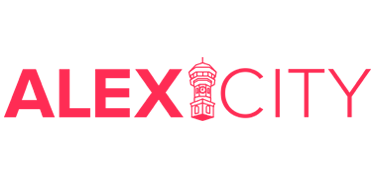Независимо от того, сколько вы пользуетесь Apple Watch – год или только купили, задайте себе вопрос: использую ли я их на 100%? Сегодня мы хотим дать вам 18 советов, чтобы вы стали настоящим профессионалом в использование умных часов.
Если у вас есть новые беспроводные наушники от Apple, то вам нужно это знать. Теперь звуком на наушниках можно управлять не только с помощью телефона, но и с умных часов. Просто посмотрите, какая композиция воспроизводится, и настройте подходящую громкость с помощью колесика Digital Crown.
2. Увеличение длительности работы
Чтобы немного увеличить продолжительность жизни ваших часов, вам надо закрыть свернутые приложения.(Как на айфоне). Для этого нажмите My watch, выберите general(основные), а затем refresh background (очистка). Выберите несколько или одно приложение, которое хотите закрыть.
3. Найдите свой Iphone
Если вы постоянно теряете свой Iphone, то на помощь спешат Apple Watch. Разблокируйте часы, и выберите приложение – найти Iphone. Телефон начнет издавать звук. Если этого мало, нажмите и удерживайте кнопку, тогда экран телефона подсветится, и найти его не составит труда.
4. Фото с помощью часов
Многие знают об этой функции, если же нет, то читайте внимательно. Откройте камеру на вашем телефоне и удаленное управление с помощью ваших часов. Теперь кнопка на часах, действует также, как и на фотоаппарате.
5. Отслеживание сна
Сами по себе часы не могут этого сделать, но есть специальные приложения. Вот лучшие из них: Pillow (бесплатно), Auto Sleep Tracker(платно), Sleep Watch (бесплатно) и Sleep ++(бесплатно).
6. Размер текста
Довольно маленький экран на часах иногда вызывает трудности с чтением. Чтобы настроить размер шрифта, подключитесь к телефону с помощью часов, на телефоне выберите My watch, а далее размер текста. Регулируйте под себя.
7. Поделись своим местоположением
Это функция будет полезна, если вы хотите встретиться с друзьями или отметить определенную точку на карте. Заходим в сообщения, нажимаем на экран и удерживаем палец, затем выбираем отправить местоположение.
8. Выключение звука
Чтобы быстро выключить звук на вашем устройстве, например, на совещании, вы можете просто накрыть рукой свои часы и все. Только для этого нужно убедиться, что такая функция включена. Выберите My Watch, затем Sound&Haptics, и далее Cover Mute. Готово!
9. Последнее используемое приложение
Чтобы увидеть его, разблокируйте часы – просто посмотрите на них, выберите «настройки», далее «основные», потом Wrist Raise(активировать с помощью кисти), а далее выберите «открыть последнее приложение».
10. Более информативные часы
Посмотрите на ваши часы, чтобы активировать их. После этого вы сразу увидите время, но что если вы хотите знать более точную информацию? Просто поверните колесико Digital Crown вверх на часах и наслаждайтесь.
11. Сделайте из фотографий часы
Надоел стандартный выбор часов? Сделайте свои, причем из собственных фотографий. Чтобы это сделать откройте «Фотографии», коснитесь поделиться, а затем «Create Watch Face». Настройте так, как вам удобнее и нажмите «Добавить». Теперь у вас есть эксклюзивные часы.
12. Настройка вибрации
По умолчанию в часах установлена вибрация на 2 раза. Если вас не устраивает этот параметр, вы можете его изменить. Откройте «My Watch», далее «уведомления», затем «сообщения» и «Настройка».
13. Увеличить или уменьшить силу оповещения
Здесь идет речь о том, насколько интенсивно часы будут уведомлять вас. Например, вам не очень нужен Facebook, тогда вы настраиваете звук и вибрацию на это приложение очень слабыми. Но для «Вконтакте» вы сможете сделать все наоборот, тогда вы сможете, не смотря в экран, определить, что за оповещение пришло.
Для этого зайдите в My Watch, затем нажмите Sound&Haptics, а далее нужно выбрать то приложение, которое хотите настроить.
14. Делитесь своей активностью
Зайдите в приложение «Activity», сверху в углу «Поделиться» и нажмите на «+», чтобы выбрать того, кому именно отправить ваше сообщение.
В IOS 12 вы можете кинуть вызов своим друзья или родственникам. Для этого зайдите в приложение «Activity», смахните влево и выберите контакт, далее «Соревноваться» и «пригласить».
15. Экстренная перезагрузка
Если ваши часы перестали реагировать, то можно попробовать экстренно перезапустить их. Для этого удерживайте колесико Crown Digital и кнопку сзади в течение 10 секунд, после этого вы увидите логотип «Apple».Используйте этот метод только в крайнем случае.
16. Разблокировка вашего Mac
Актуально только для версии MacOS 10.12 Sierra или более поздней. Теперь с помощью часов вы можете открывать ваш компьютер. Для этого сядьте за компьютер и откройте «Настройки системы», затем «Безопасность и конфиденциальность». Выберите «Общие» и отметьте галочкой «Разрешить Apple Watch разблокировать ваш Mac».
17. Изменение меню
Если вам не по душе вид главного меню, то можете изменить его просто на список приложений. Просто нажмите и удерживайте на главном меню и выберите «Показать списком». Ничего сложного.
18. Перестаньте опаздывать
Все знают старый трюк о переведение часов вперед, чтобы не быть постоянно опоздавшим. Apple сделала ровно то же самое. Зайдите в «Настройки», затем «Время» и установите время до 59 минут вперед, теперь вы всегда будете везде вовремя.